شبکه محلی ویژگی اساسی هر اداره و خانه مدرن است. به نظر می رسد که فن آوری های تنظیم از مدت ها قبل شناخته شده اند و انتظار هیچ شگفتی در اینجا دشوار است. اگر دقیقاً از دستورالعمل ها پیروی کنید ، همه چیز بسیار ساده خواهد بود و در هنگام راه اندازی شبکه محلی با روتر مشکلی پیش نخواهد آمد.
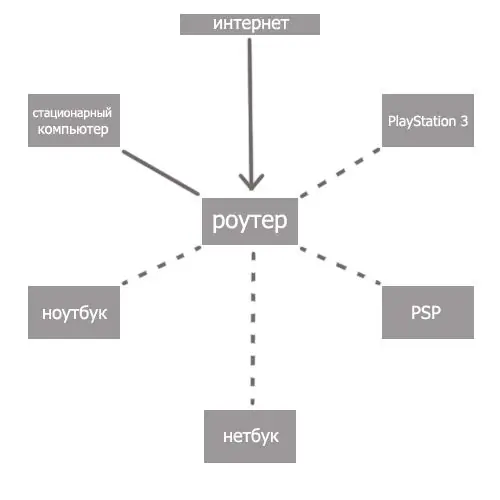
لازم است
روتر ، رایانه ها
دستورالعمل ها
مرحله 1
اولویت اول طراحی صحیح شبکه آینده است. به لطف ساختار شبکه محلی که به درستی طراحی شده است ، امکان افزایش چشمگیر سرعت و عملکرد سیستم و کاهش هزینه های بیشتر ایجاد و خدمات بعدی وجود دارد.
گام 2
برای راه اندازی یک شبکه محلی بین دو رایانه از طریق روتر ، اول از همه ، لازم است که به هر کامپیوتر یک نام اختصاص دهید ، در حالی که رایانه ها باید در یک گروه کاری باشند. برای انجام این کار ، "Start" - "Control Panel" - "System" را اجرا کنید. در پنجره باز شده ، در "System Properties" برگه "Computer Name" را انتخاب کنید ، روی دکمه "Change" کلیک کرده و نام مورد نظر خود را وارد کنید و یک گروه کاری خاص را مشخص کنید. پس از انجام این مراحل ، کامپیوتر را مجدداً راه اندازی می کنیم. به طور پیش فرض ، کامپیوترها باید آدرس IP ، ماسک زیر شبکه ، دروازه و سرور DNS را به طور خودکار از روتر دریافت کنند.
مرحله 3
پس از راه اندازی مجدد ، "Control Panel" را دوباره باز کرده و به "Network Connections" بروید. در پنجره باز شده ، "ویژگی های اتصال محلی" را انتخاب کنید. اکنون باید "پروتکل اینترنت TCP / IP" را پیکربندی کنیم. برای این کار ، دوباره کنترل پنل "Network Connections" را انتخاب کنید ، سپس روی نماد "Local Area Connections" کلیک راست کرده و "Properties" را انتخاب کنید. سپس "Internet Protocol TCP / IP" را انتخاب کرده و به سراغ خصوصیات آن می رویم. بر روی زبانه "General" کلیک کرده و بر روی "Advanced" کلیک کنید. به برگه "WINS" بروید و "Enable NetBios over TCP / IP" را انتخاب کنید. OK را بزنید و پیکربندی کامل است.







